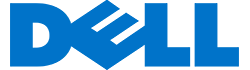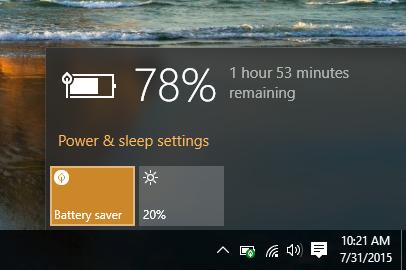
Cách kiểm tra Pin laptop có bị chai bằng gõ lệnh trên Windows
- Bạn mở cmd (chạy bằng quyền Administrator), sau đó bạn đánh lệnh powercfg -energy và enter, sau đó bạn mở file HTML theo đường dẫn : C:\Windows\system32\energy-report.html để xem thông số.
Hướng dẫn chạy cmd dưới quyền quản trị
Đầu tiên, từ màn hình chính trên Windows, các bạn hãy bấm tổ họp phím "Windows + R" để mở cửa sổ Run như trong hình, sau đó ta đánh vào đó dòng chữ "cmd" để mở ô cửa sổ Command Prompt bằng cách bạn phải chuột vào Command Prompt, chọn Run as administrator
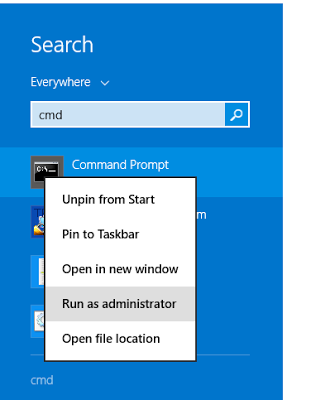
Hoặc phải chuột vào nút Start trên Win 8,10 sau đó bạn chọn Command Promt (Admin)
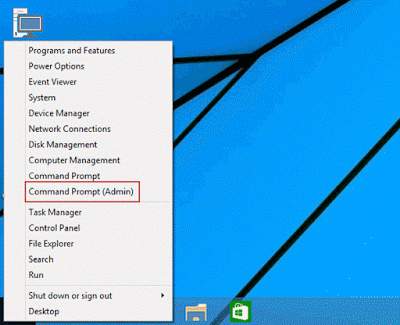
Kiểm tra độ chai của Pin Laptop
Note: Bạn có thể sử dụng copy – paste nhé, đỡ phải gõ phím mất công.
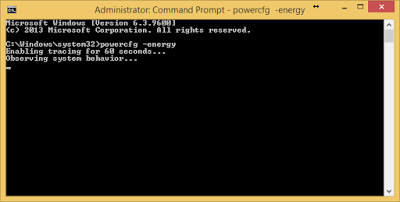
Bạn đợi 1 phút để chương trình bắt đầu thực hiện phân tích độ chai của Pin Laptop.
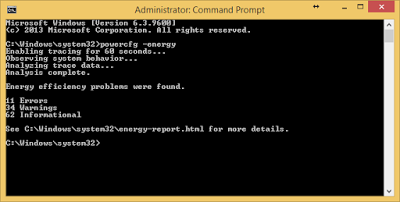
Bây giờ bạn có thể vào theo đường dẫn C:Windows\system32\energy-report.html để mở file đó ra. Hoặc bạn có thể copy file đó ra ngoài màn hình Desktop cho tiện, bạn thực hiện như sau:
Copy lệnh sau vào cửa sổ cmd và nhấn Enter để thực hiện: copy "C:\Windows\system32\energy-report.html" "%userprofile%/Desktop"
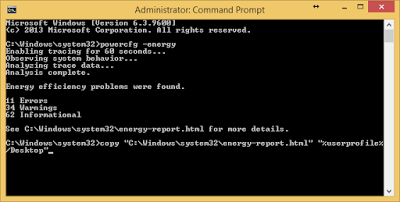
Sẽ xuất hiện một file *.html ở ngoài màn hình Desktop như thế này. Bạn hãy nhấn đúp chuột để mở nó ra để xem thông tin bên trong.
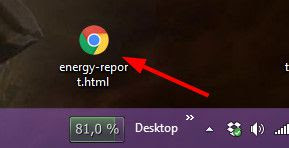
Tại đây có rất nhiều thông tin về máy tính của bạn, nhưng chúng ta chỉ quan tâm đến vấn đề trai Pin thôi nên bạn hãy tìm đến phần Battery:Battery Imfomartion.
Note: Bạn có thể nhấn Ctrl+F để tìm kiếm cho nhanh.
Tại đây chúng ta lấy thông số ở phần:
Design Capacity: 41440 – Đây là dung lượng thiết kế của Pin do nhà sản xuất cung cấp.
Last Full Charge: 35224 – Đây là dung lượng lần sạc đầy cuối cùng.
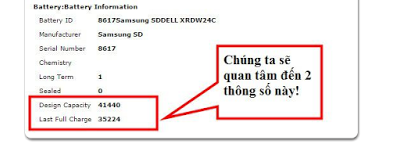
Cách tính độ chai Pin của Laptop
100 – (35224/41440)*100 = 15% >> Pin Laptop đã bị hao mòn 15%
Sử dụng phần mềm BatteryBar để xem độ chai của Pin
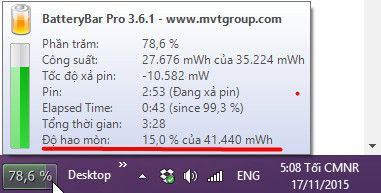
Như vậy với những hướng dẫn rất chi tiết trên hy vọng sẽ giúp các bạn cách kiểm tra độ chai của Pin Laptop một cách chính xác rồi nhé. Đây là công cụ do Microsoft cung cấp nên các bạn có thể tin tưởng được. Nhiều bạn kêu mới mua với cả dùng Pin rất cẩn thận, làm sao có thể chai nhanh thế được, chắc là do phần mềm đó tính toán sai không có chuyện đó đâu nhé. Chúc các bạn thành công!
XEM THÊM:
Hướng dẫn cách thay pin cho Macbook Air 13 inch
Cách thay pin cho Macbook Pro 2016 mới nhất
Thay cell pin lapop giá bao nhiêu?